Descargas totales
Contenido de la página
Temas candentes
Winload.efi es un archivo EFI (Interfaz de Firmware Extensible) responsable de arrancar, reiniciar o reiniciar el ordenador e instalar Windows. Es un componente esencial en el núcleo del proceso de arranque. Si este archivo falta o está dañado, tu Windows no puede arrancar normalmente. El sistema se atascará en la pantalla azul o negra con varios códigos de error, como Winload.efi Falta o winload.efi código de error 0xc00000e etc.
El error de la falta de Winload.efi o contiene suele producirse tras la instalación de un clon o de Windows 11/10. Por suerte, EaseUS se ocupará del tema y profundizará en las seis soluciones para resolver este problema.
Cómo solucionar la falta de Winload.efi
El error "Falta winload.efi" se produce cuando el sistema operativo no localiza o no accede al archivo winload.efi. Para resolver el error "Falta winload.efi" te ofrecemos seis soluciones. Puedes saltar al método que necesites o consultar los siguientes métodos sucesivamente
- Opción 1: Desactiva el Arranque Seguro
- Opción 2. Utiliza la Herramienta de Reparación de Arranque
- Opción 3. Ejecuta CHKDSK para comprobar si hay errores en la unidad
- Opción 4. Ejecuta SFC para comprobar la integridad de los archivos del sistema
- Opción 5. Reconstruir BCD y MBR
- Opción 6. Reparar el cargador de arranque EFI
Los anteriores son métodos cuya eficacia ha sido probada por muchos usuarios. Puedes hacer clic en los botones sociales de abajo para compartir estos métodos con otras personas que los necesiten. A continuación, vamos a explorar las mejores opciones para reparar winload.efi desaparecidos o que contienen errores.
Opción 1: Desactiva el Arranque Seguro
El arranque seguro puede ser el responsable del error winload.efi. El error se produce cuando el sistema basado en UEFI no consigue acceder al archivo winload.efi. Para solucionarlo, debes desactivar el arranque seguro desde la configuración UEFI. Aquí tienes los pasos detallados para desactivar el arranque seguro de la UEFI:
Nota* La interfaz puede variar según el modelo de ordenador. Por favor, presta atención.
Paso 1: Pulsa "F2" o "Delete" cuando veas el logotipo tras reiniciar el ordenador.
Paso 2: Navega hasta la opción "Arranque Seguro". Según el modelo de ordenador, puedes encontrar la opción en la pestaña "Arranque", "Seguridad" o "Autenticación".
Paso 3: Encontrarás la interfaz "Arranque Seguro" activada. Cámbialo a "Desactivar".
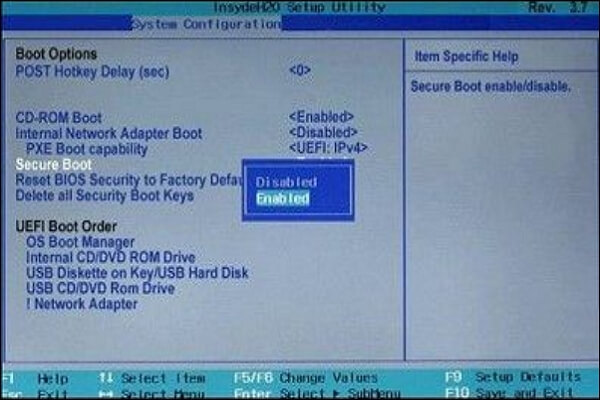
Paso 4: Guarda los cambios y sal de la configuración UEFI.
Paso 5: Reinicia el sistema y comprueba si arranca con normalidad. Si el problema persiste, pasa al método siguiente.
Opción 2. Utiliza la Herramienta de Reparación de Arranque
EaseUS Partition Master es una herramienta de reparación de arranque potente y sencilla. Puede crear dispositivos de arranque, reparar sistemas de arranque y solucionar tareas relacionadas con el disco. Su función de "reparación de arranque" está diseñada para corregir todos los errores de arranque del sistema con un solo clic. Cualquier usuario puede solucionar el archivo que falta y el orden de arranque dañado sin necesidad de conocimientos previos.
Además, ayuda en numerosos problemas, como fallos del sistema, pantalla azul del sistema, pantalla negra del sistema, corrupción del disco duro, conversión del disco duro y muchos más. Esta herramienta es una opción fiable cuando se trata del error winload.efi missing.
Descarga EaseUS Partition Master y sigue los pasos para utilizar la función de "Reparación de arranque".
Paso 1. Conecte la unidad USB/unidad externa a un ordenador en funcionamiento, abra EaseUS WinRescuer y haga clic en "Crear medios de arranque".
Paso 2. Seleccione Kit de herramientas de arranque de EaseUS y otros componentes que necesite. Luego, haga clic en "Siguiente".
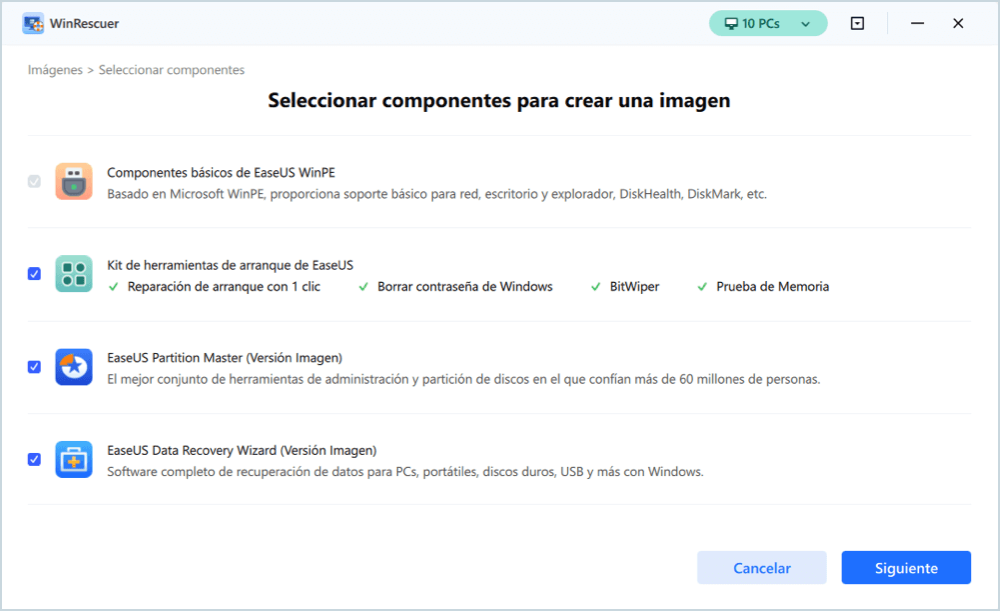
Paso 3. Seleccione su dispositivo móvil y haga clic en "Ir" para crear una imagen en su unidad USB/unidad externa. También puede grabar el archivo ISO de Windows en el medio de almacenamiento.
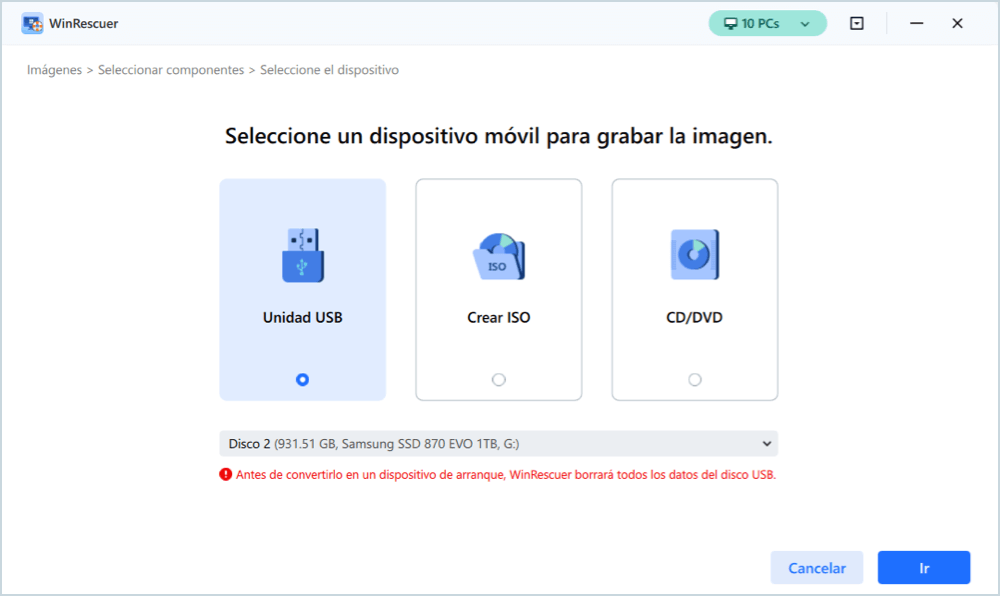
Paso 4. Confirme el mensaje de advertencia y espere a que finalice el proceso de creación.
Paso 5. Conecte la unidad de arranque creada al ordenador averiado y reinícielo manteniendo pulsada la tecla "F2"/"Del" para entrar en la BIOS. A continuación, configura la unidad de arranque WinPE como disco de arranque y pulsa "F10" para salir.

Paso 6. A continuación, el ordenador entrará en el escritorio WinPE. Abra EaseUS Boot Repair y seleccione el sistema que desea reparar y haga clic en "Reparar".
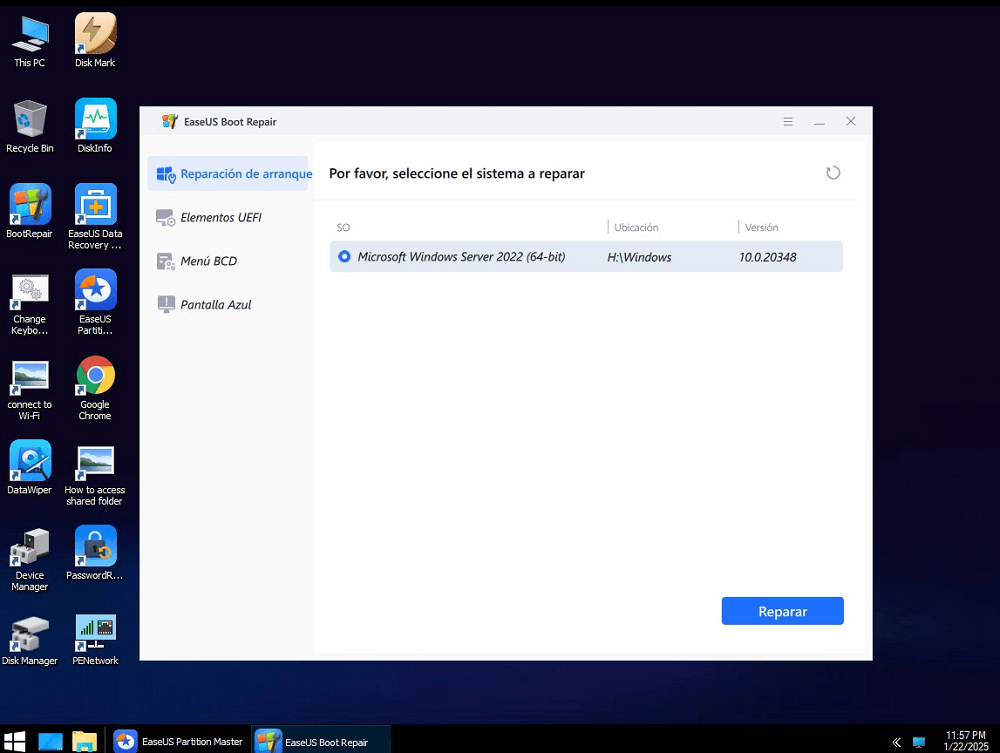
Paso 7. Espere un momento y recibirá una alerta de que el sistema se ha reparado correctamente. Haz clic en "OK" para completar el proceso de reparación del arranque.
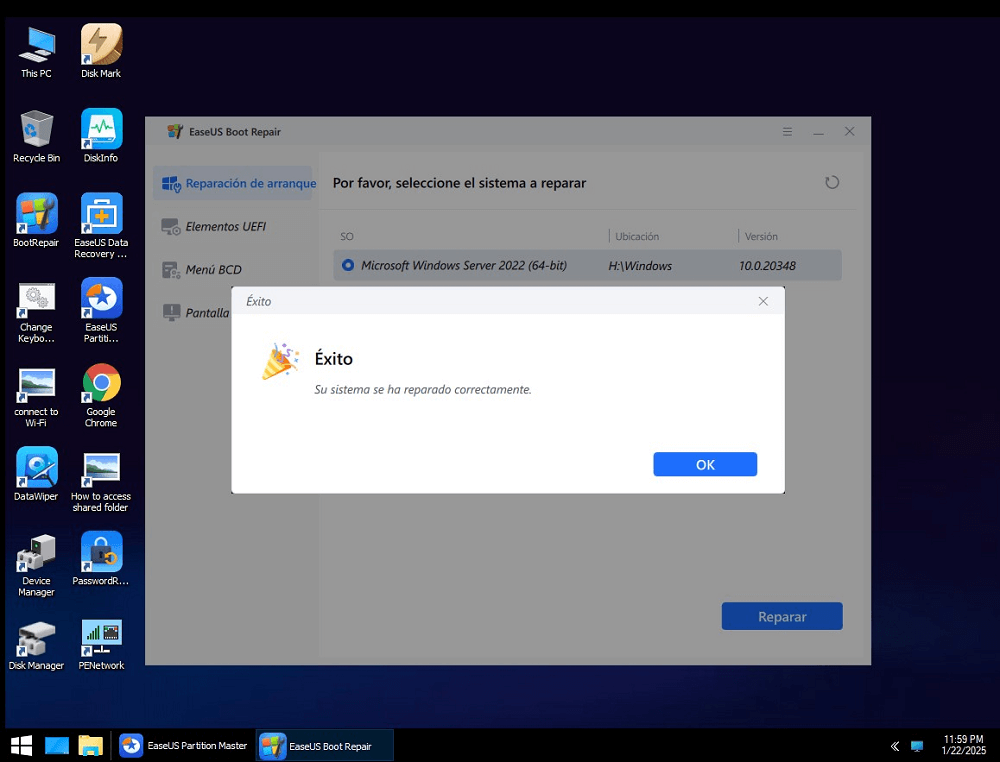
Como una de los mejores programas para reparar inicio de Windows 10, EaseUS Partition Master también puede reparar otros errores.
Opción 3. Ejecuta CHKDSK para comprobar si hay errores en la unidad
CHKDSK es una utilidad incorporada para corregir posibles errores de disco. Estos son los pasos para ejecutar CHKDSK:
Paso 1: Conecta al ordenador una unidad USB con los medios de instalación de Windows.
Paso 2: Arranca el sistema desde el USB y selecciona "Reparar el ordenador".
Paso 3: Selecciona las opciones "Solucionar problemas" y "Símbolo del sistema".
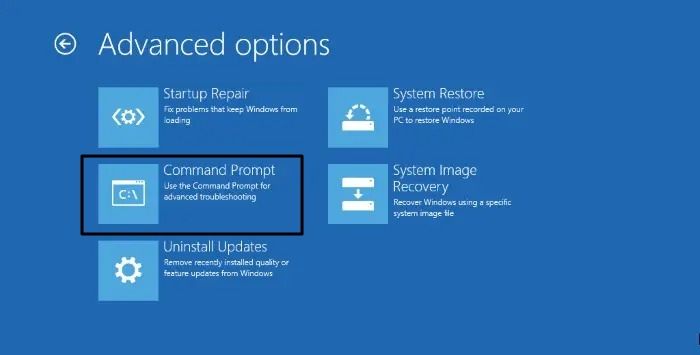
Paso 4: Escribe o pega el siguiente comando y pulsa "Enter".
chkdsk c: /f

Comprobará y corregirá los errores de la unidad de sistema. Una vez hecho esto, desconecta el USB y reinicia el ordenador. Comprueba si el sistema arranca con normalidad.
Opción 4. Ejecuta SFC para comprobar la integridad de los archivos del sistema
El Comprobador de Archivos de Sistema es otra función incorporada por Windows para analizar y corregir errores de los archivos de sistema. Sigue estos pasos para ejecutar el SFC y comprobar la integridad de los archivos del sistema.
Paso 1: Conecta la unidad multimedia de instalación de Windows al ordenador y abre Símbolo del sistema (pasos mencionados en la Opción 4).
Paso 2: Ejecuta el próximo comando y pulsa "Enter".
sfc /scannow

Paso 3: Reinicia el sistema y comprueba si sigue apareciendo el mensaje winload.efi error code 0xc00000e.
Prueba el siguiente paso si el comando "sfc /scannow" no consigue reparar el archivo Winload.efi que falta.
Paso 4: Abre el Símbolo del sistema e introduce el siguiente comando.
Nota* Ten cuidado; un comando incorrecto puede crear posibles errores en el sistema.
sfc /scannow /offboot=C: /offwindir=C:windows
Sustituye "C" por la letra de la partición del disco duro del sistema.
Opción 5. Reconstruir BCD y MBR
Como ya hemos dicho, el EaseUS Partition Manager es una herramienta universal. También te ayudará a asegurarte de que la unidad actual utiliza el formato de sistema MBR. El sistema operativo no podrá leer el archivo winload.efi si la partición del sistema funciona con BCD u otro formato de archivo. La función Reconstruir MBR de EaseUS Partition Manager convierte el sistema de archivos BCD a MBR en un clic. Y también puede solucionar otros errores como el error MBR 1.
Estos son los pasos:
Paso 1. Crear un disco de arranque WinPE
- Inicie EaseUS Partition Master, y haga clic en "Medio de arranque" en la barra de herramientas. Seleccione "Crear medios de arranque".
- Haga clic en "Siguiente" para terminar el proceso.
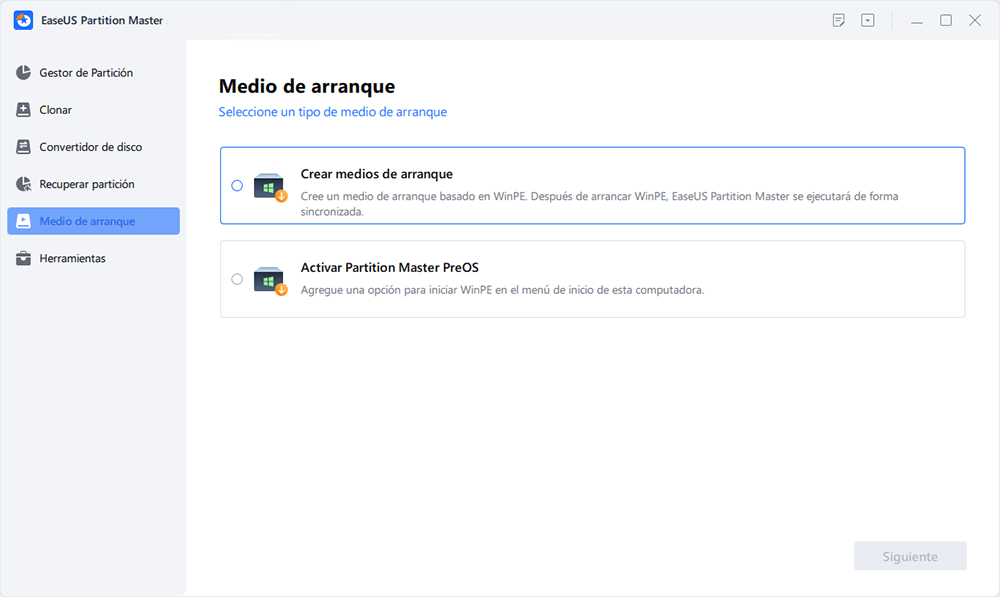
Paso 2. Arranque de EaseUS Partition Master Bootable USB
- Conecte el USB o CD/DVD de arranque a su PC.
- Pulse F2 o Del cuando reinicie el ordenador para entrar en la pantalla de la BIOS. Configure y arranque su ordenador desde "Dispositivos extraíbles" o "Unidad de CD-ROM". Y entonces EaseUS Partition Master se ejecutará automáticamente.
Paso 3. Reconstruir MBR
- Haga clic en "Herramientas" y elija "Reconstruir MBR".
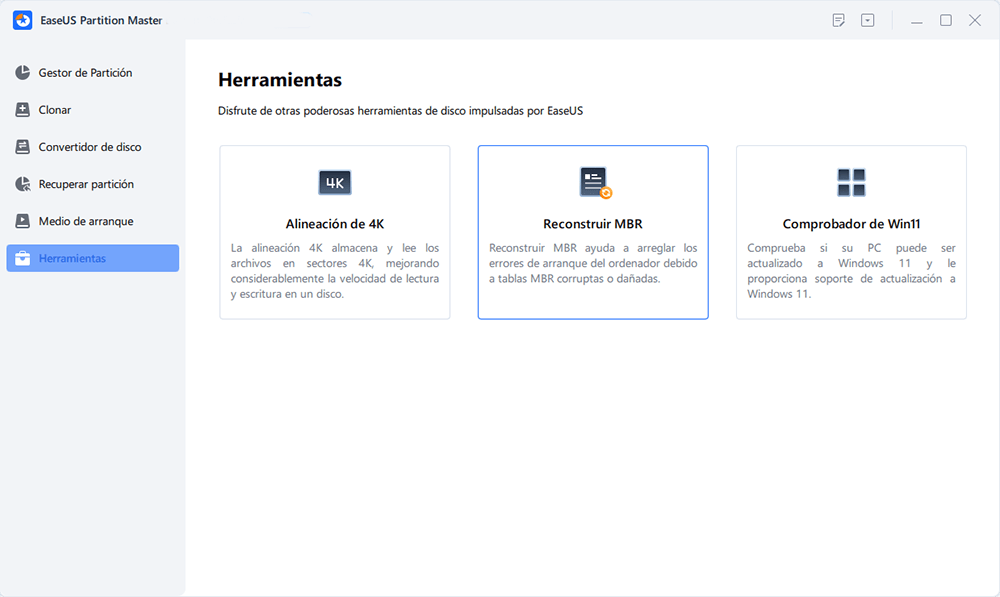
- Haga clic en el botón "Reconstruir" para construir el MBR.
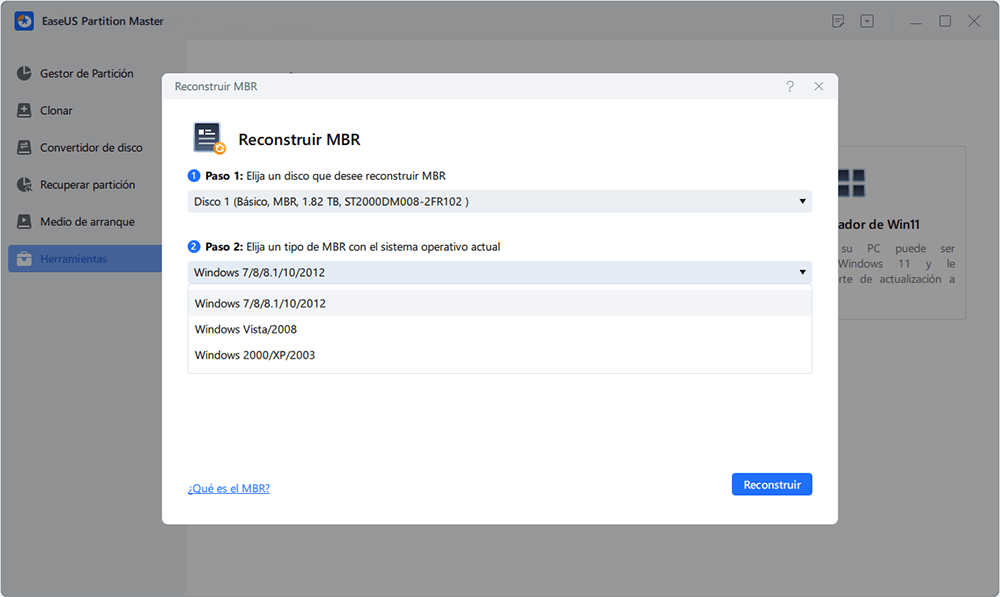
Opción 6. Reparar el cargador de arranque EFI
El cargador de arranque EFI es una parte esencial del proceso de arranque de un ordenador, comúnmente llamado cargador de arranque UEFI (Unified Extensible Firmware Interface). Reparar el cargador EFI ayuda a solucionar los errores de winload.efi dañado o que falta.
Pasos para reparar el gestor de arranque EFI:
Paso 1: Utiliza el medio de instalación de Windows para iniciar tu PC.
Paso 2: Elige "Reparar tu ordenador" > "Solucionar problemas" > "Opciones avanzadas" > "Símbolo del sistema".
Paso 3: Introduce los siguientes comandos individualmente y pulsa "Enter" después de cada comando.
- diskpart
- list disk
- select disk 0
- list vol

Confirma que la partición EFI tiene un sistema de archivos FAT32.
Paso 4: Asigna a la partición una letra de unidad. Escribe cada uno de los siguientes comandos a medida que los escribes:
- sel vol
- assign letter=:
- exit
- cd /d:\EFI\Microsoft\Boot\
- bootrec /fixboot
Reinicia el ordenador después de reparar con éxito el cargador EFI.
¿Cuál es la causa del error de la falta de Winload.efi?
Ahora que ya conoces las soluciones para arreglar winload.efi falta o contiene error tras los errores de clonación, vamos a cubrir las posibles causas.
- El error "falta de winload.efi" puede deberse a errores cometidos durante las actualizaciones del sistema que afectan al gestor de arranque o a los archivos del sistema.
- Los archivos de sistema dañados o corruptos provocan problemas relacionados con el arranque, como el código de error 0xc00000e de winload.efi.
- La modificación incorrecta de las particiones del disco o la actualización del software antivirus con herramientas de terceros pueden corromper el proceso de arranque del sistema, causando el error de falta o contenido de winload.efi.
- Clonar la instalación de Windows sin las modificaciones necesarias puede dar lugar a problemas de arranque, como que el winload.efi no aparezca o que contenga errores tras la clonación.
- Sustituir o modificar la placa base de un ordenador puede causar problemas con los dispositivos y controladores. Si esto no se soluciona, puede aparecer el problema "winload.efi".
Aconsejamos a todos los usuarios que prueben los métodos adecuados ofrecidos en este artículo para solucionar el error "falta de winload.efi". También recomendamos utilizar EaseUS Partition Master para identificar y solucionar problemas comunes del disco duro.
Conclusión
Este tutorial te ayudará a resolver sin esfuerzo el error de falta de winload.efi. Resolver el problema puede llevar mucho tiempo y ser frustrante. Sin embargo, EaseUS Partition Master simplifica todo el proceso, proporcionando a los usuarios asistencia automatizada para resolver este problema.
Los siguientes temas también están relacionados con el error de arranque, y si te interesa, haz clic en los botones y verás más información.
Preguntas frecuentes sobre la falta de Winload.efi
Sigue esta sección de preguntas frecuentes si tienes más dudas sobre el tema tratado en esta página.
1. ¿Qué es el código de error 0xc000000f en Winload EFI?
El código de error 0xc000000f de Winload EFI es un error frecuente de arranque de Windows que indica un problema con el archivo Winload.efi o con la configuración del gestor de arranque. Suele ocurrir cuando el gestor de arranque no puede localizar los archivos necesarios para arrancar el sistema operativo.
2. ¿Cómo reparo los archivos Winload?
Para solucionar el error de los archivos Winload, puedes intentarlo:
- Ejecutar la reparación del inicio de Windows.
- Reconstruir el BCD (Datos de Configuración de Arranque).
- Reparar el Registro de Arranque Maestro (MBR).
3. ¿Cuál es la función de Winload EFI?
Winload.efi es un componente crucial para realizar el proceso de arranque de Windows. Su objetivo principal es cargar el sistema operativo, los controladores necesarios y los datos.
¿En qué podemos ayudarle?
Reseñas de productos
-
Me encanta que los cambios que haces con EaseUS Partition Master Free no se aplican inmediatamente a los discos. Hace que sea mucho más fácil interpretar lo que sucederá después de haber hecho todos los cambios. También creo que el aspecto general de EaseUS Partition Master Free hace que cualquier cosa que estés haciendo con las particiones de tu ordenador sea fácil.
Seguir leyendo -
Partition Master Free puede redimensionar, mover, fusionar, migrar y copiar discos o particiones; convertir a local, cambiar la etiqueta, desfragmentar, comprobar y explorar la partición; y mucho más. Una actualización Premium añade soporte técnico gratuito y la posibilidad de redimensionar volúmenes dinámicos.
Seguir leyendo -
No creará imágenes en caliente de tus discos ni los alineará, pero como está acoplado a un gestor de particiones, te permite realizar muchas tareas a la vez, en lugar de limitarte a clonar discos. Puedes mover particiones, redimensionarlas, desfragmentarlas y mucho más, junto con el resto de herramientas que esperarías de una herramienta de clonación.
Seguir leyendo
Artículos relacionados
-
Cómo comprobar el estado del disco duro Western Digital [Guía paso a paso]
![author icon]() Luis/2025/11/14
Luis/2025/11/14 -
Cómo Redimensionar/Mover/Clonar la Partición BitLocker en Windows 11/10 Sin Descifrar
![author icon]() Luis/2025/11/14
Luis/2025/11/14 -
Reparar el registro de inicio maestro dañado (MBR)
![author icon]() Pedro/2025/11/14
Pedro/2025/11/14 -
Cómo Arreglar 'El Disco con Formato GPT Seleccionado Contiene Una Partición que No es del Tipo'
![author icon]() Pedro/2025/11/14
Pedro/2025/11/14









